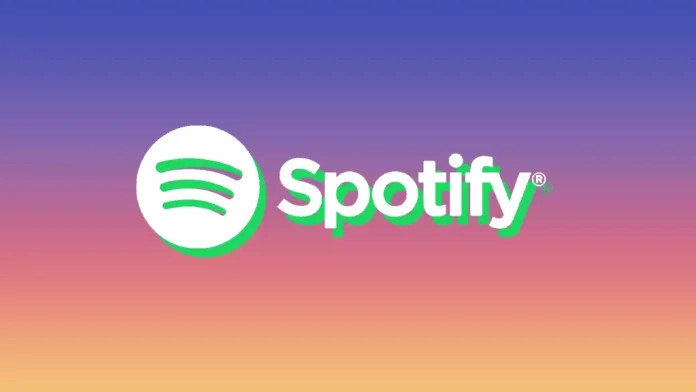Spotify — это ведущий сервис потоковой передачи музыки, который предоставляет доступ к обширной библиотеке треков всех жанров. Пользователи могут слушать музыку онлайн и сохранять свои любимые треки для офлайн-прослушивания. Также Spotify позволяет пользователям создавать персонализированные плейлисты, чтобы легко получать доступ к своим любимым трекам без необходимости каждый раз искать их вручную.
С подпиской Spotify Premium пользователи могут одновременно использовать сервис на нескольких устройствах. Это означает, что они могут подключаться к колонкам для мероприятий или войти в свою учетную запись на компьютере друга. Однако важно не забывать удалять устройства после использования.
Для управления подключенными устройствами пользователи могут просматривать каждое устройство отдельно или выйти из всех устройств одновременно, хотя затем потребуется заново войти в систему.
Опции управления устройствами, подключенными к Spotify
Чтобы удалить через приложение:
- Откройте Spotify и найдите значок колонки в правом нижнем углу, рядом с значком регулировки громкости.
- Нажмите на значок внешней колонки. Откроется меню всех устройств, на которых вы вошли в свою учетную запись.
- Рядом с каждым устройством есть три точки. Нажмите на них и выберите опцию «Забыть устройство».
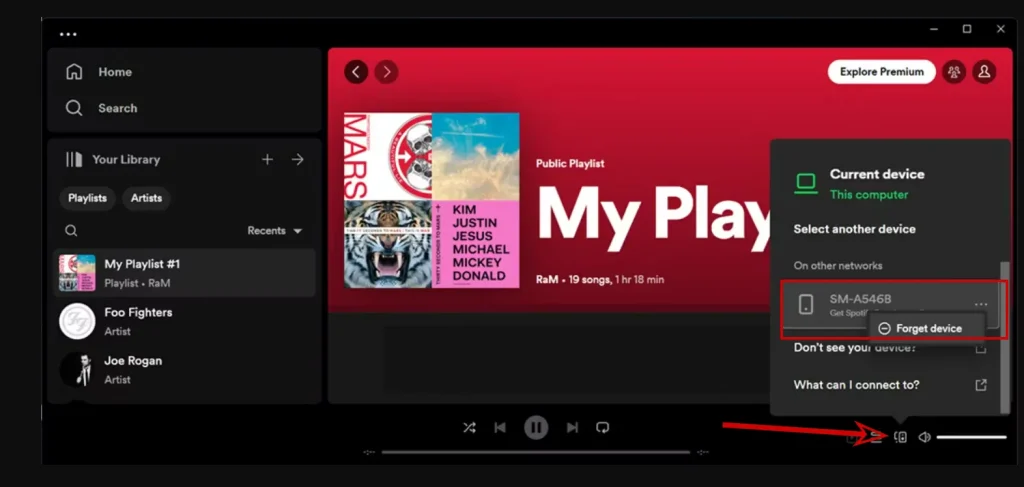
Выход из учетной записи на всех устройствах:
- Перейдите на веб-сайт Spotify.
- Войдите в свою учетную запись.
- Нажмите «Выйти везде», чтобы завершить сеансы на всех подключенных устройствах.
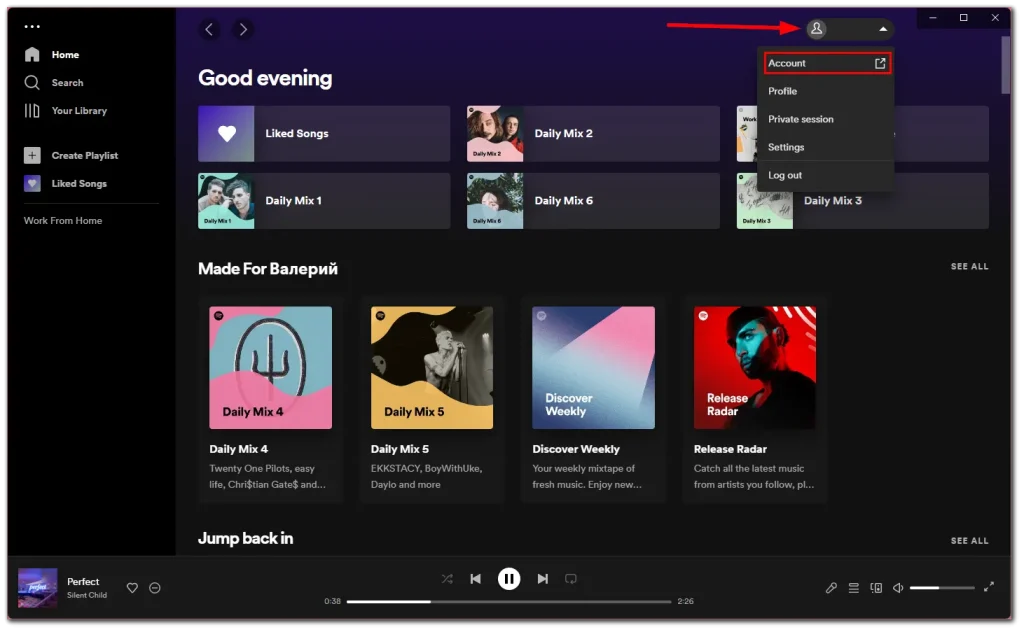
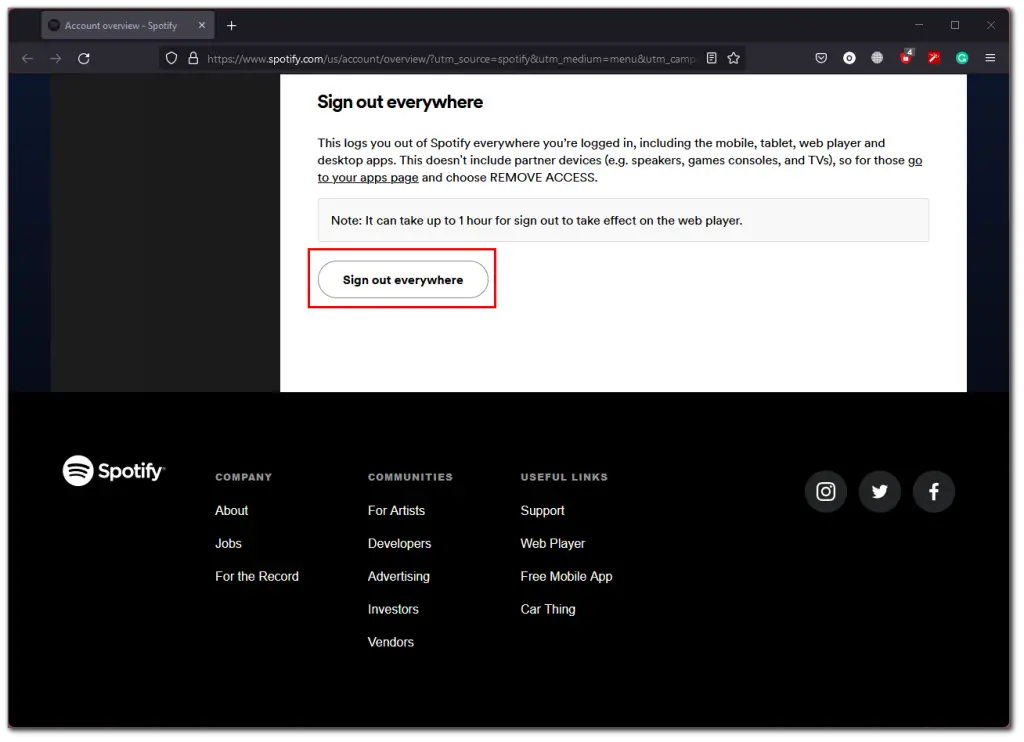
Этот шаг полезен, если вы хотите отключиться сразу от всех гаджетов. Это займет некоторое время после, так как вам придется снова входить на всех устройствах.
Удаление доступа к приложениям:
- На странице вашей учетной записи откройте меню «Приложения», чтобы увидеть сторонние устройства, подключенные к вашей учетной записи, такие как телевизоры, устройства для потоковой передачи или игровые консоли.
- Это устройства, которые используют отдельные приложения для воспроизведения музыки.
- Нажмите «Удалить доступ» для каждого приложения, которое вы больше не используете.
Если ваше устройство не отображается в списке, но вы знаете, что вошли в учетную запись Spotify, это означает, что оно давно не подключалось к сервису. В этом случае лучше всего выйти из учетной записи на всех устройствах. Даже если оно подключится позже, так как оно неавторизовано, оно автоматически отключится от вашей учетной записи.
Как удалить устройство из учетной записи Spotify с помощью мобильного приложения
Если вы хотите удалить устройство из своей учетной записи Spotify через мобильное приложение, используя iPhone или Android, выполните следующие шаги:
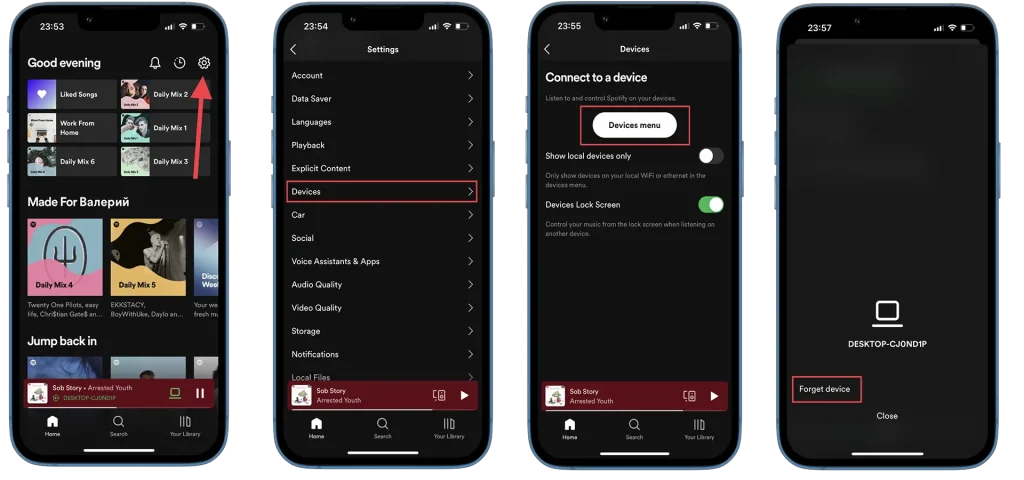
- Откройте приложение Spotify на своем смартфоне.
- После этого нажмите на значок шестеренки в верхнем правом углу меню «Главная», чтобы получить доступ к настройкам Spotify.
- В меню нажмите «Устройства».
- Затем выберите «Меню устройств», чтобы изменить устройства, подключенные к вашей учетной записи Spotify.
- Найдите и выберите устройство, которое вы хотите забыть, и нажмите на значок с тремя точками рядом с названием выбранного устройства.
- В появившемся меню выберите «Забыть устройство».
После выполнения этих шагов устройство, которое вы выбрали, будет удалено из вашей учетной записи Spotify, пока оно не будет подключено снова.